
Preporučujemo: Kako izbjeći probleme prilikom instaliranja Ažuriranja sustava Windows 10.10.2018.
Neki su korisnici izvijestili da se ažuriranje ponovo i ponovno preuzima nakon što dosegne određenu graničnu točku. Dnevnik ažuriranja u nekim slučajevima prijavljuje kôd pogreške 0x80240034, što ukazuje da neuspjeh pokušaja instaliranja ažuriranja.
Ako Windows Update ne radi ispravno, dobra je ideja pokrenuti alat za rješavanje problema s Windows Updateom. Ovo izdanje nije novo, a slične se stvari i dalje događaju tijekom ažuriranja sustava Windows. Ako naiđete na probleme s preuzimanjem ili instaliranjem ažuriranja, evo kako možete to popraviti..
Popravak: Windows 10 se nije uspio instalirati (0x80240034).
Kada se ažuriranje instalira više puta i instalacija se ne dovrši, svaki put, najvjerojatniji razlog ovog problema je oštećena baza podataka za ažuriranje. Oštećene komponente Windows Update također mogu pridonijeti ovoj situaciji. Ovisno o povijesti ažuriranja vašeg sustava, možda ćete trebati otkloniti obje stavke prije preuzimanja..
Da biste popravili obje ove komponente, pokrenite alat za rješavanje problema za Windows Update. Program će automatski popraviti oštećene stavke i popraviti sve druge probleme sa Windows Update (na primjer, problemi sa uslugama Windows Update).
Popravci problema za ažuriranje sustava Windows koji sprječavaju ažuriranje sustava Windows.
Pritisnite Win + I da biste otvorili aplikaciju „Parametri”.
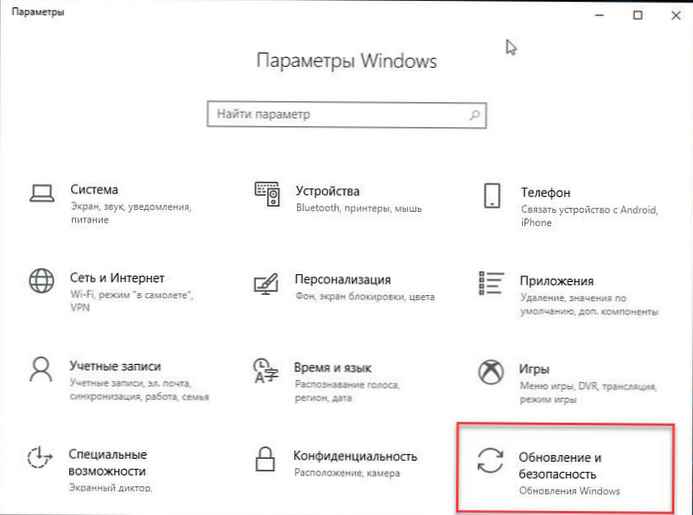
Idite na odjeljak Ažuriranje i sigurnost → Rješavanje problema.
Na stranici Rješavanje problema pritisnite Windows Update i pritisnite gumb Pokrenite alat za rješavanje problema.
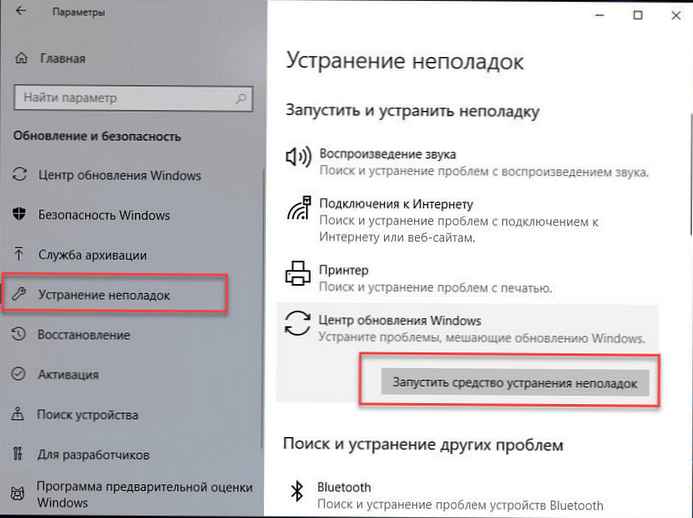
Nakon što alat završi s radom, morate ponovo pokrenuti računalo i pokušati ponovo instalirati ažuriranje.
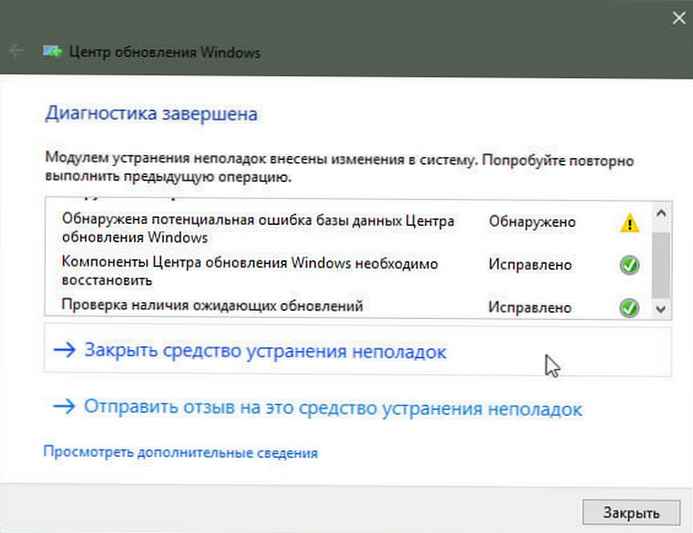
Sada će ažuriranje ići onako kako treba.
U slučaju da rješavanje problema ne može popraviti bazu ažuriranja, možete je ručno popraviti na sljedeći način:
Upotreba naredbenog retka
Otvori "Komandna linija„Ili”PowerShell " i unesite sljedeće naredbe jednu po jednu pritiskom na Enter.
net stop wuauserv
neto stop cryptSvc
neto zaustavni bitovi
neto stop msiserver
Ren C: \ Windows \ SoftwareDistribution SoftwareDistribution.old
Ren C: \ Windows \ System32 \ catroot2 Catroot2.old
neto start wuauserv
neto start cryptSvc
neto početni bitovi
neto startni msiserver
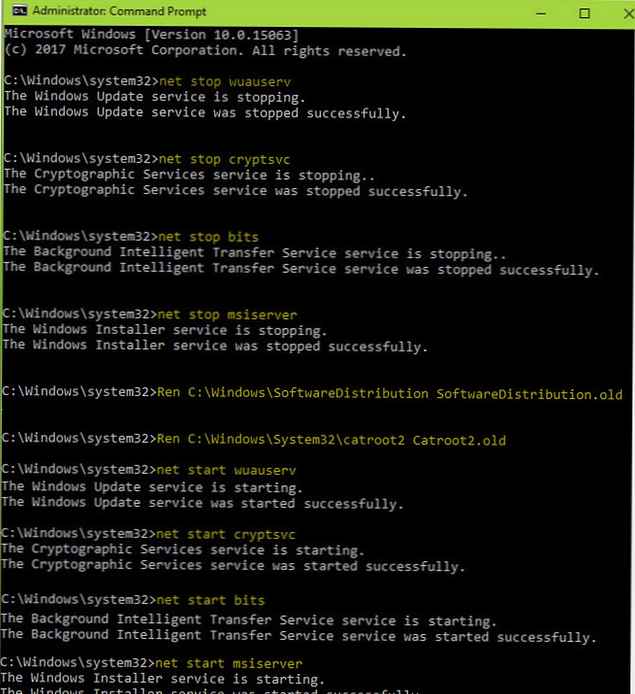
Zatvorite prozor naredbenog retka i ponovno pokrenite računalo.
Nakon ponovnog pokretanja, pokušajte ponovo instalirati Windows ažuriranja koja su vam dostupna i sada bi trebala raditi u redu.
Ako i dalje imate problema s primanjem ažuriranja za Windows Update, možete ažurirati sustav pomoću ISO datoteke.





![[SOLVED] Prezentacija na zaključanom zaslonu sustava Windows 10 ne radi](http://telusuri.info/img/images_1/[resheno]-ne-rabotaet-slajd-shou-na-ekrane-blokirovki-windows-10.png)





